Como sincronizar os marcadores e dados do navegador em Firefox & Opera
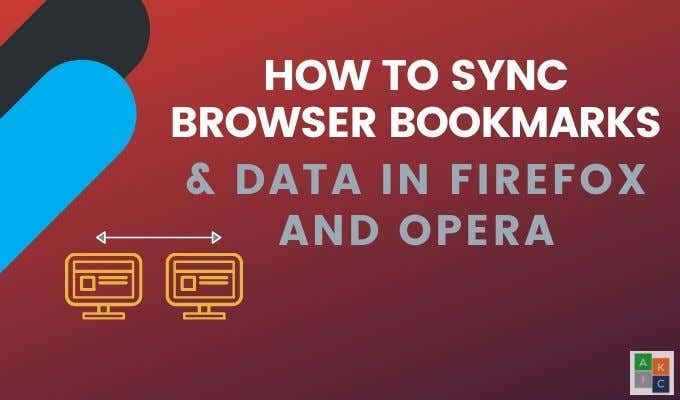
- 4981
- 1388
- Howard Fritsch
As pessoas não acessam mais a web a partir de um único navegador ou dispositivo. A maioria alterna entre os dispositivos enquanto eles seguem sua rotina diária. Cada navegador tem seu próprio conjunto de favoritos. Se você criar ou excluir um marcador em um navegador, a mudança não mostrará em outras pessoas que você usa.
Isso funcionará bem se você usar o mesmo navegador em todos os seus dispositivos. No entanto, a maioria das pessoas não. Os usuários do Firefox e da Opera, por exemplo, querem ver seus sites favoritos em vários navegadores e, portanto, querem ser capazes de sincronizar marcadores em navegadores em sistemas.
Índice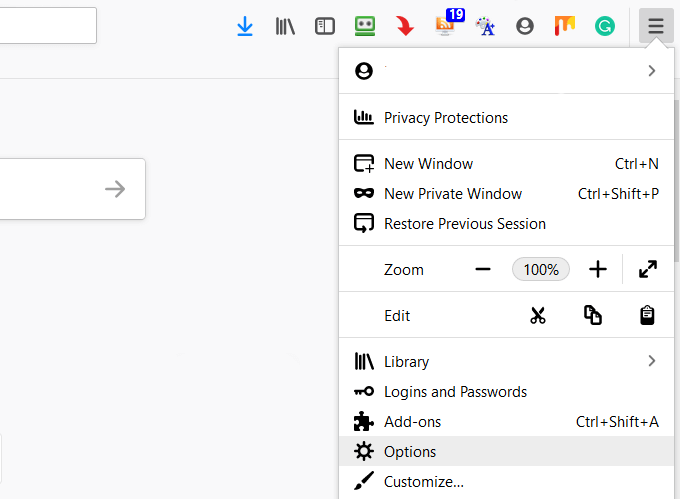
Entrar, Adicione suas credenciais e clique em Sincronizar Na navegação lateral esquerda.
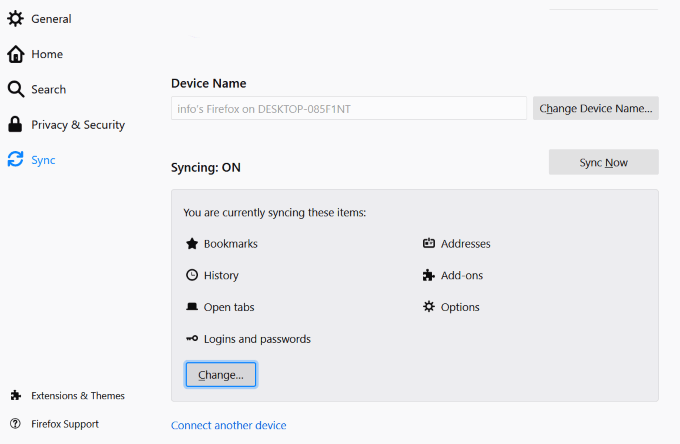
Como você pode ver na captura de tela acima, atualmente estamos sincronizando marcadores, endereços, abas abertas, logins e senhas, complementos e opções.
Se você deseja remover um item sincronizado, clique em Mudar e desmarque o que você não quer sincronizar. Para adicionar um dispositivo, clique em Conecte outro dispositivo Para sincronizá -lo no Firefox.
Sincronize seu navegador de ópera com sua ferramenta embutida
Faça login na ópera indo para Configurações (para PC) e Preferências (para Mac)> Configurações do navegador.
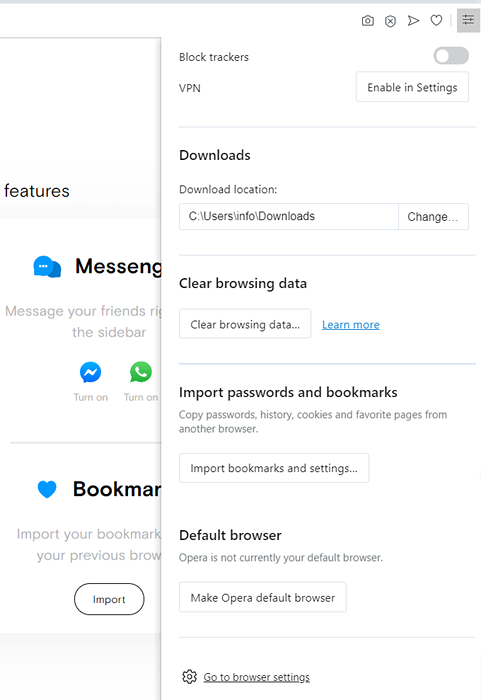
Role para baixo até Sincronização e clique no Entrar botão.
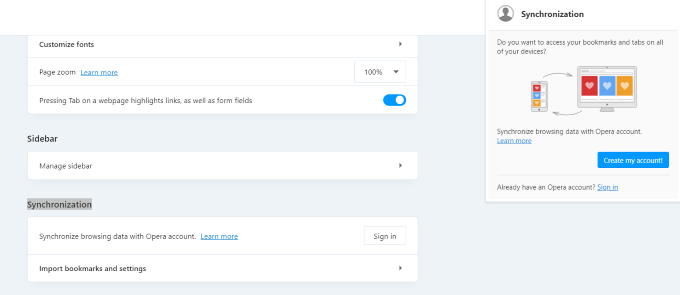
Se você ainda não possui uma conta de ópera, clique no botão azul que diz Criar a minha conta. Se você já tem uma conta, Entrar.
Escolha o que deseja sincronizar e clicar Começar.
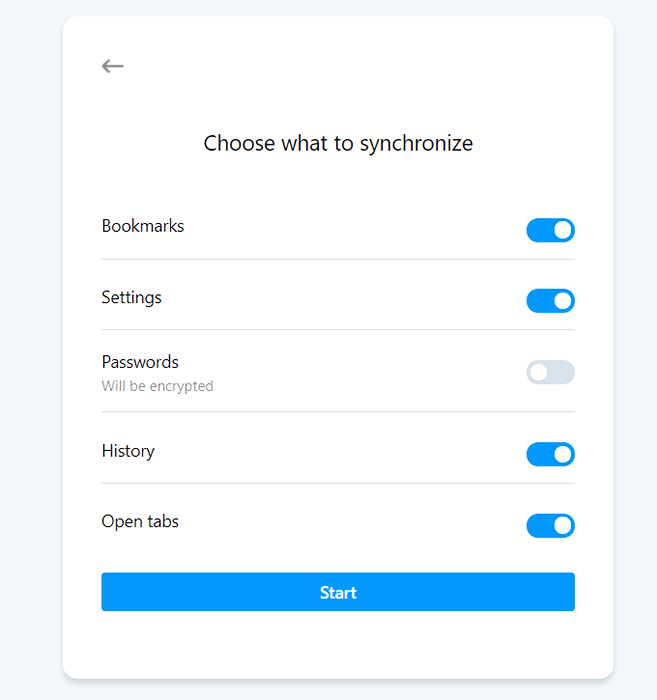
Depois de conectado, a sincronização está ativada.
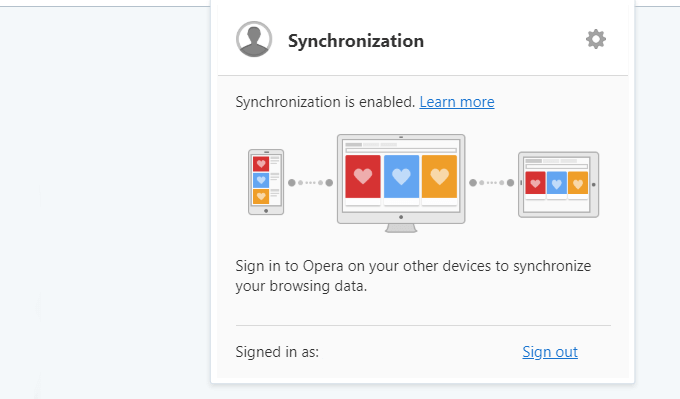
Quando você assina sua conta de ópera, os dados salvos no seu navegador não serão sincronizados. Para adicionar um novo marcador ou senha aos seus dados sincronizados, você deve estar conectado à sua conta de ópera.
Também existem ferramentas de terceiros que o ajudarão a sincronizar os favoritos e seus dados em seus dispositivos. Discutiremos alguns abaixo.
Atavi
ATAVI é um serviço web gratuito que gerencia e sincroniza seus favoritos na nuvem. Tudo o que você precisa é de uma conexão à Internet para acessar seus favoritos de qualquer navegador ou dispositivo.
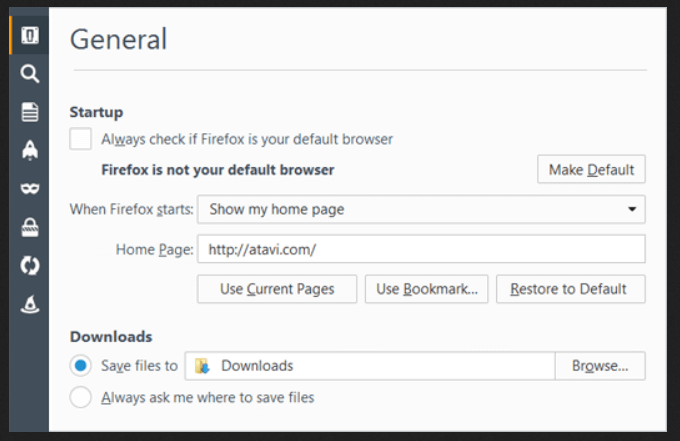
Com o ATAVI, você pode usar seus favoritos através do serviço deles e definir o ATAVI como sua página inicial. Adicione novos favoritos às páginas favoritas através do painel.
Quando você muda sua página inicial para Atavi, ela abre automaticamente quando você inicia seu navegador.
Se você fizer uma alteração, ela será sincronizada imediatamente com todos os outros dispositivos e navegadores. Todo marcador tem sua própria miniatura, facilitando a identificação.
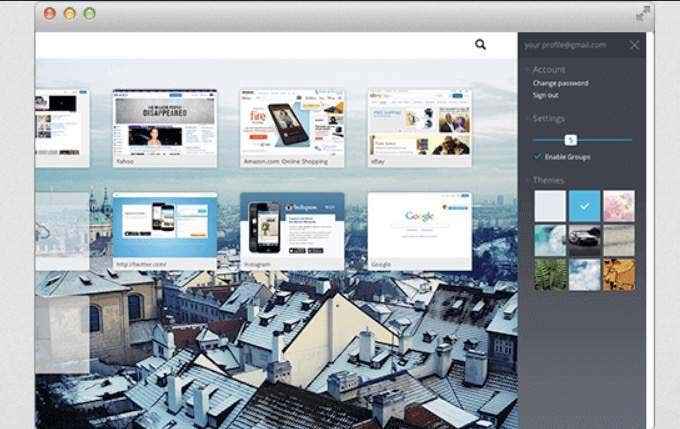
Inscreva -se para uma conta gratuita com seu perfil de mídia social ou endereço de e -mail. Atavi trabalha em todos os principais navegadores, incluindo Firefox e Opera.
Gota de chuva.io
Sincronizar e usar seus favoritos com gota de chuva.IO não acontece localmente. Você deve acessar seus dados e favoritos online na gota de chuva.Site de IO.
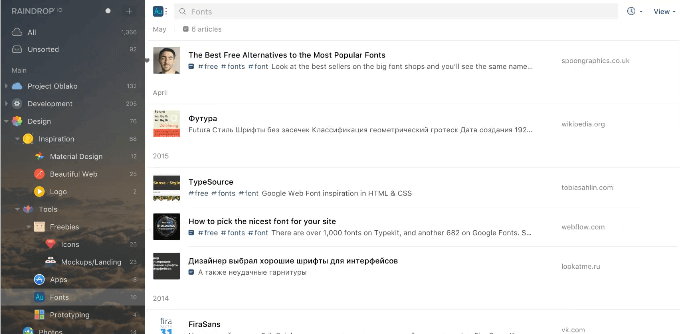
Crie uma conta gratuita e instale a gota de chuva.Programa de IO como uma extensão ou aplicativo. Veja e use seus favoritos do painel de gotas de chuva ou do ícone da barra de ferramentas.
Importe seus favoritos locais existentes para sua gota de chuva.conta de IO. Em seguida, instale o programa para outros navegadores, como Firefox e Opera, para ver seus marcadores armazenados em ambos.
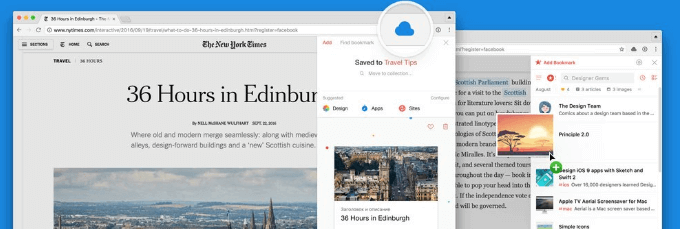
Classifique os favoritos por data, nome e outros critérios. Para editar ou excluir um marcador, clique com o botão direito do mouse nele. Quando você remove ou modifica um marcador em um navegador, a mudança é sincronizada automaticamente com os outros navegadores, pois eles estão na mesma interface.
Clique no ícone de gotas de chuva para adicionar um marcador e selecione em qual pasta você deseja armazená -lo. A conta básica de livro é gratuita.
No entanto, você precisará atualizar para uma conta Pro de US $ 3 por mês (US $ 28 por ano) para:
- Encontre e exclua links quebrados duplicados e marcadores duplicados.
- Store Coleções de marcadores na nuvem com serviços como Google Drive ou Dropbox.
- Nestlé coleções de favoritos em subpastas.
Robofórmio
A maioria das pessoas reconhece o RoboForm como um gerente de senha. No entanto, também é uma ferramenta de sincronização de marcas de livro. Ao assumir seus marcadores de navegador local embutidos, o RoboForm será sincronizado automaticamente em qualquer dispositivo ou computador que o execute.
Se você já está usando o RoboForm para gerenciar suas senhas, vamos mostrar como funciona para sincronizar seus favoritos e dados.
- Clique com o botão direito do mouse no ícone Roboform e selecione Opções.
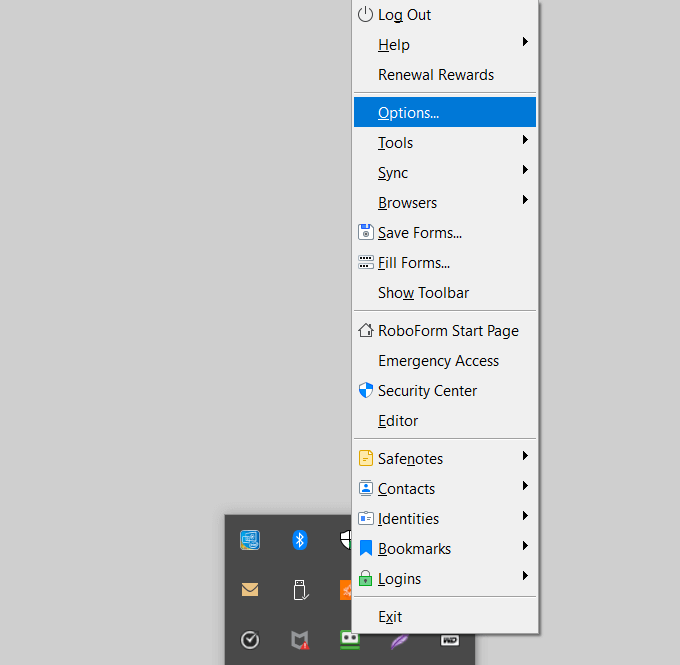
- De Opções menu, escolha Conta e dados.
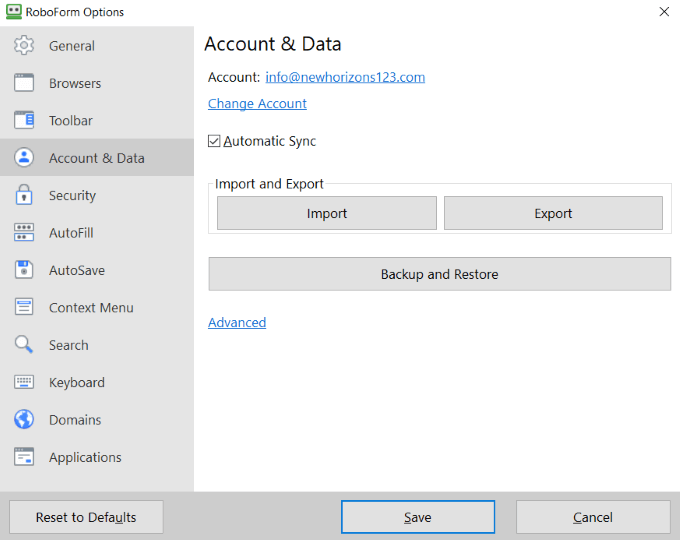
- Clique Importar. Se você guardar seus favoritos em pastas e subpastas, verifique a caixa ao lado de Classificar dados importados para sub-dobradores.
- Então clique Importar ao lado dos navegadores que você deseja importar.
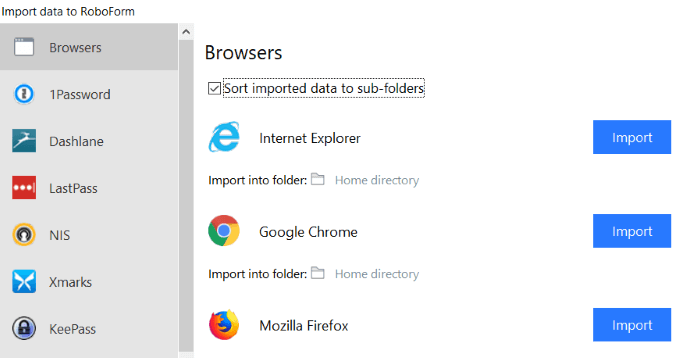
Enquanto o RoboForm trabalha com qualquer navegador da web, você poderá ver todos os seus favoritos e pastas clicando no ícone RoboForm na barra de ferramentas.
Clique com o botão direito do mouse em qualquer pasta ou marcador para gerenciar e editá-la. Seus favoritos agora serão sincronizados em todos os dispositivos e em todos os navegadores.
Eversync
Outra ferramenta para sincronizar os favoritos para navegadores é o Eversync. É uma extensão para todos os principais navegadores, incluindo Firefox e Opera.
Comece criando uma conta Eversync para armazenar seus favoritos online. Instale as extensões do navegador para Firefox e Opera. Existem também aplicativos para iOS, Android e Windows Phones.
Ao usar a extensão do navegador, clique no botão para Inicie a sincronização.
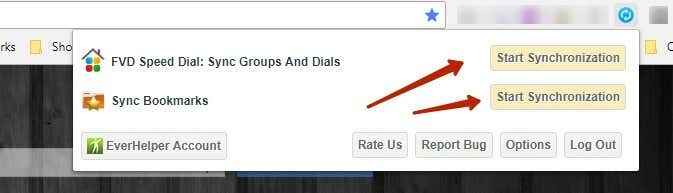
Para ver todos os seus favoritos, clique no Conta Everhelper botão. Verifique se há duplicatas e pastas vazias.
Você também pode editar, salvar favoritos, excluir e marcar sites como privados. Para gerenciar tudo com grupos de favoritos, crie novas pastas.
Eversync é gratuito por até 15.000 marcadores. Também armazenará duas semanas de backups automáticos. Se você precisar de mostradores ilimitados, favoritos ilimitados e arquivamento com backups de servidores, você pode atualizar para o plano profissional.
Para sincronizar seus favoritos e dados, você pode:
- Mesclar os favoritos locais com aqueles online
- Faça upload de favoritos locais para substituir as versões on -line
- Baixe versões online para substituir os favoritos locais
Defina automaticamente suas configurações de sincronização para atualizar a cada 30 minutos ou sincronizá -las manualmente sempre que quiser.
Seus favoritos são protegidos e protegidos pela criptografia NIMBUS.
Importar favoritos do Firefox para a ópera
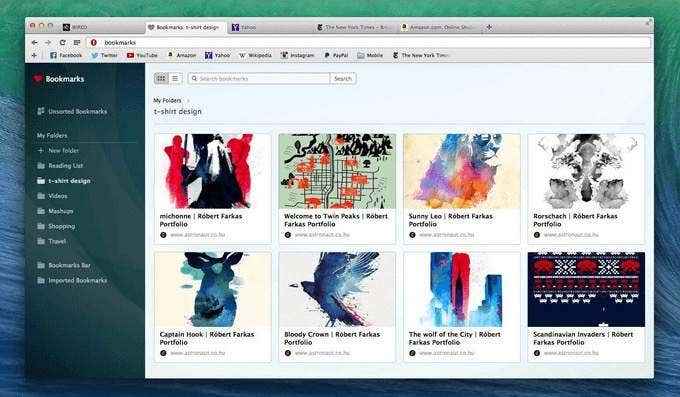
Você pode importar seus favoritos do Firefox e dados para a ópera da sua área de trabalho seguindo as etapas abaixo:
- Da ópera, vá para Configurações > Preferências > Navegador
- Clique Importar favoritos e configurações nas configurações padrão do navegador
- Escolha o navegador que deseja importar e clicar Importar
Seus favoritos importados estarão em uma pasta especial chamada Marcadores importados. Mova todos os seus favoritos para a mesma pasta para que sejam sincronizados e acessíveis a partir de qualquer dispositivo na ópera.
Use um dos métodos acima para facilitar sua navegação na web. Sincronize seus favoritos e dados entre os navegadores e dispositivos com as ferramentas certas para encontrar seus sites favoritos de maneira rápida e fácil.
- « Como usar o Chromecast para lançar toda a sua área de trabalho na TV
- Como o aplicativo Trello Desktop ajuda você a trabalhar com mais eficiência »

